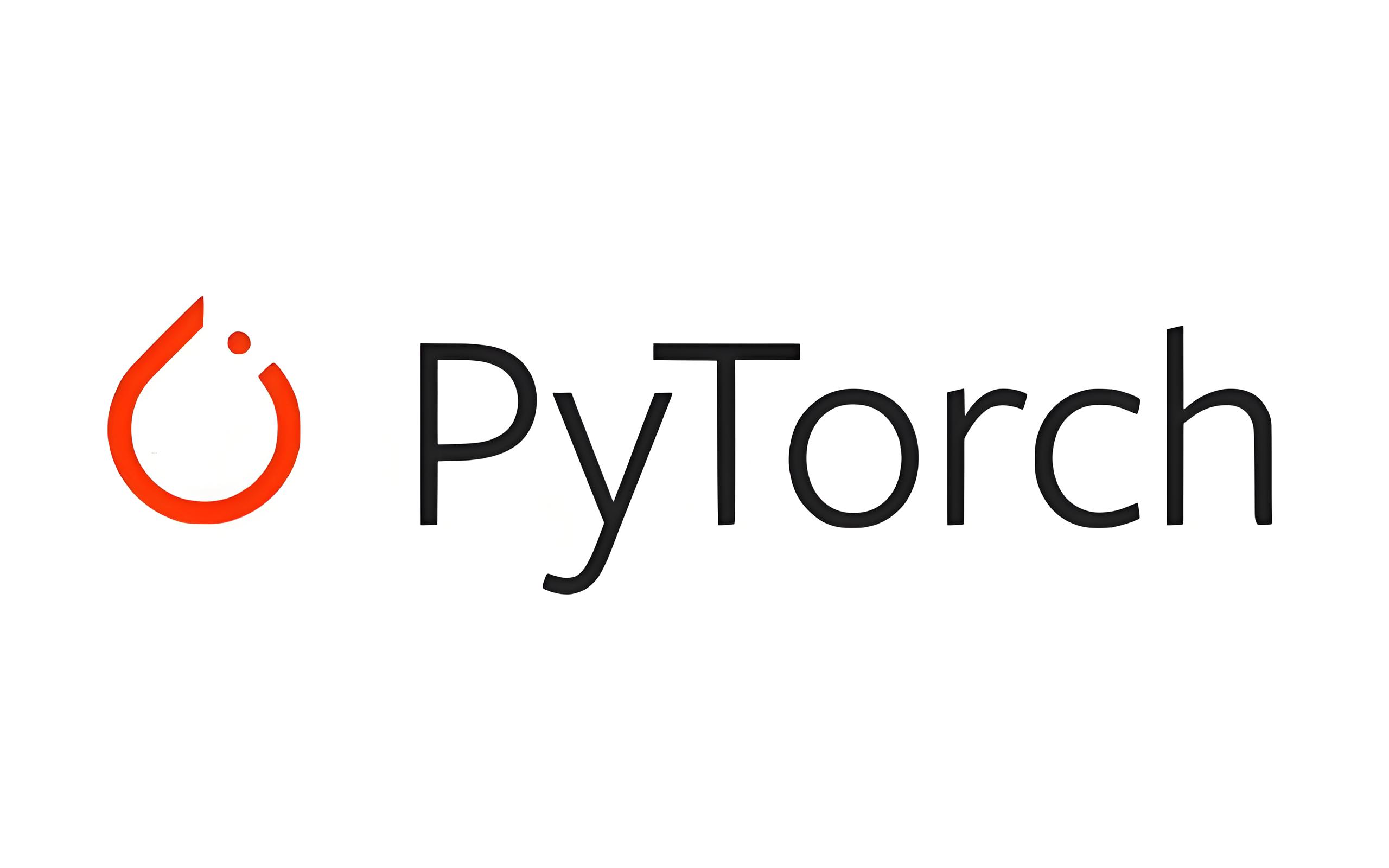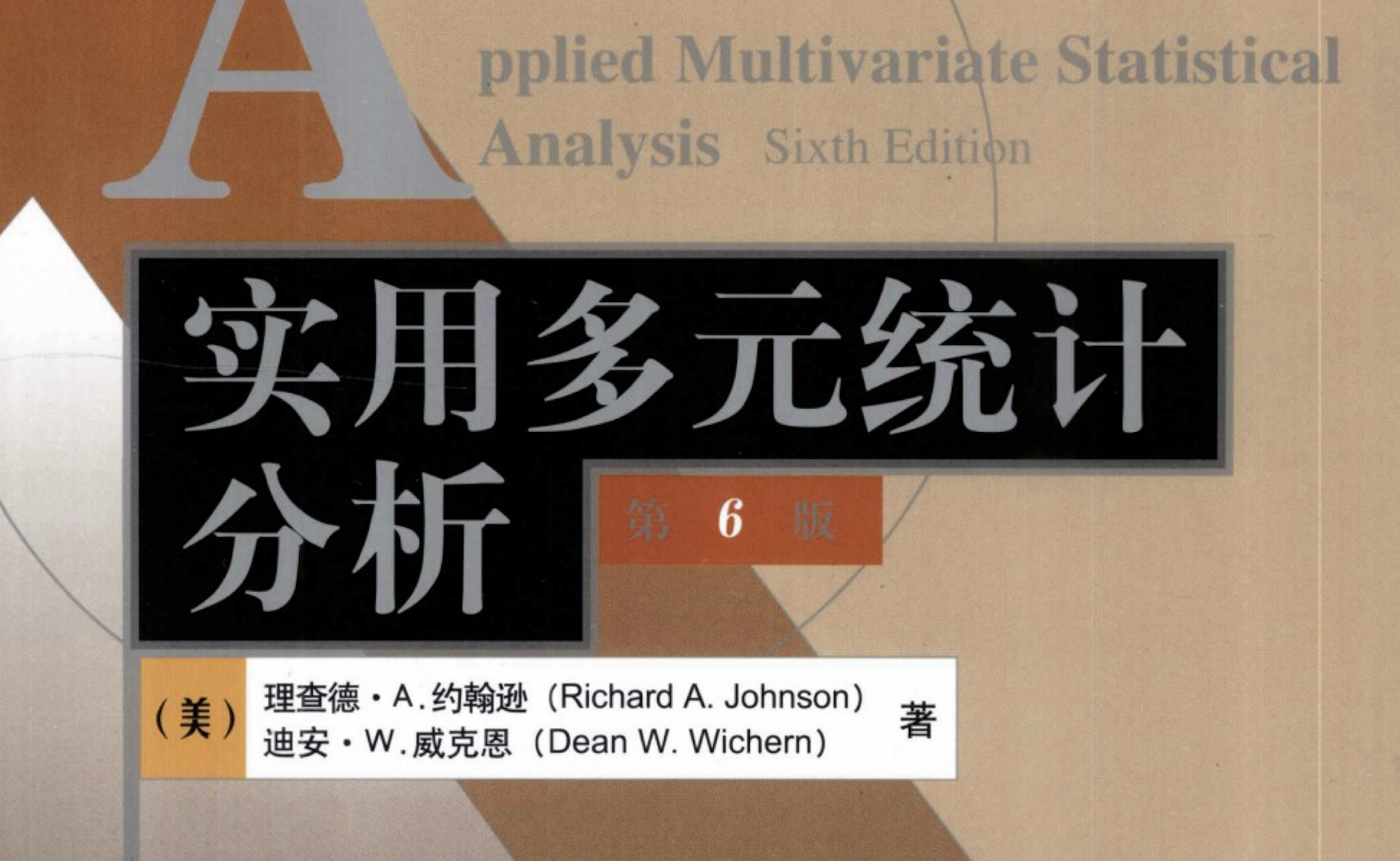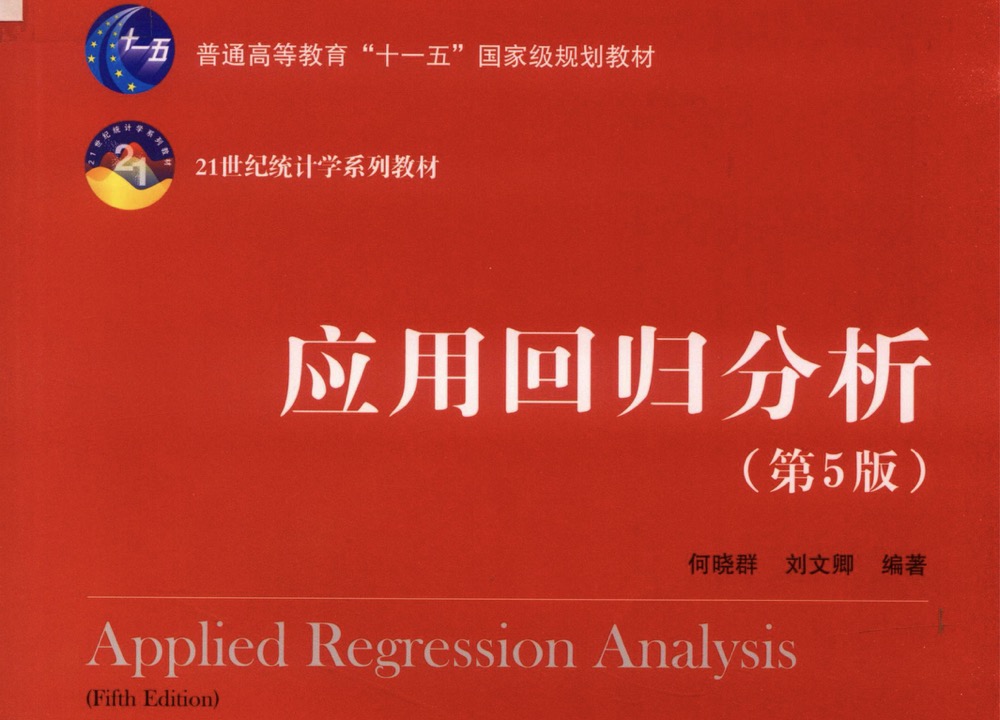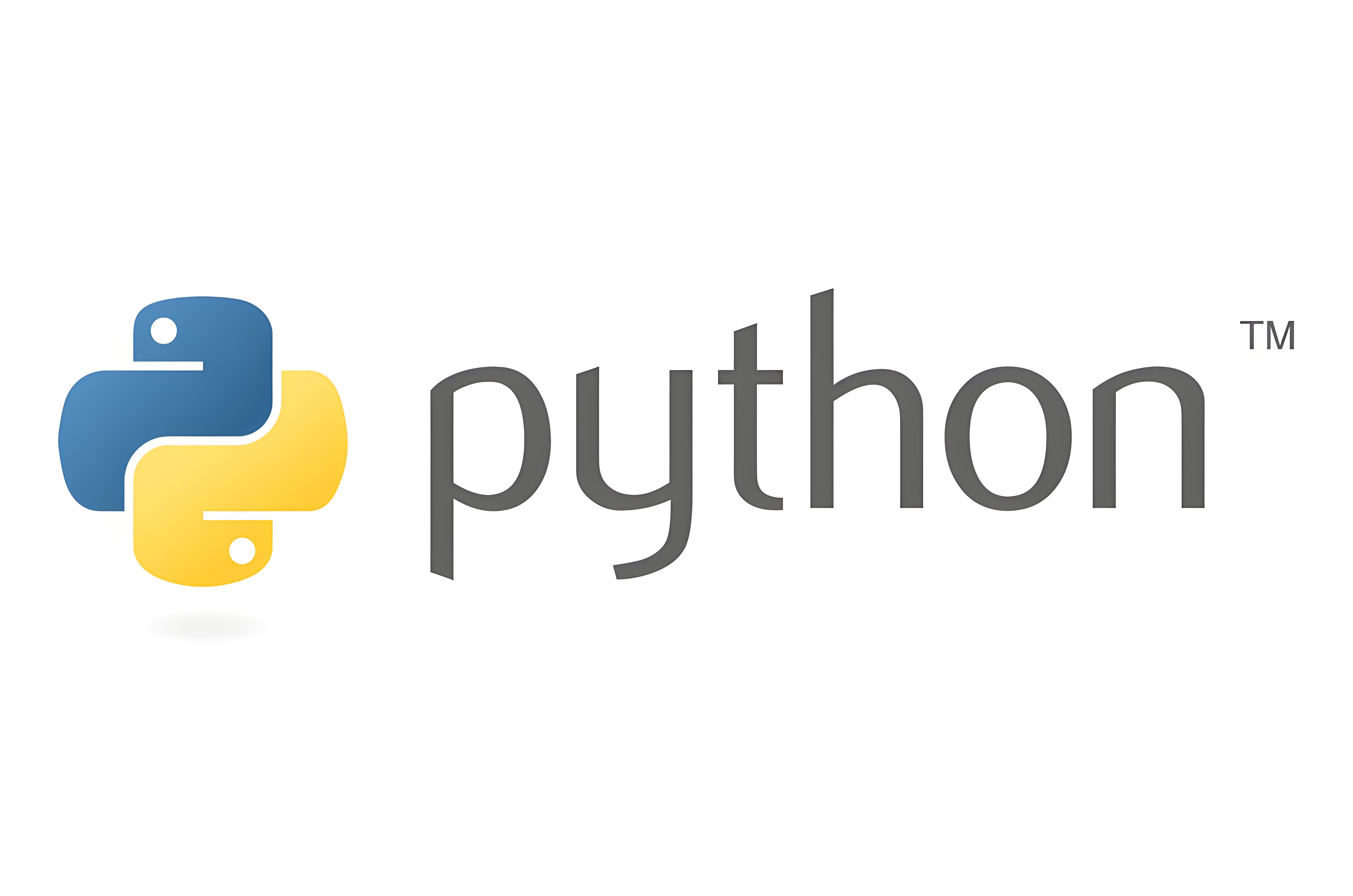Pytorch 搭建神经网络(5)可视化工具:TensorBoard
基于《深度学习框架 Pytorch 入门与实践》陈云
参考 Github 的 pytorch-book 项目
笔记和代码存储在我的 GitHub 库中 github.com/isKage/pytorch-notes
为了更直观地、实时地观察训练过程,使用一些可视化工具实现训练过程的图形化表达,以便直观地展现结果。
TensorBoard :只要用户保存的数据遵循相应的格式,TensorBoard 就能读取这些数据,进行可视化。
1 下载 TensorBoard
最新版本的 Pytorch 在下载时已经配置了 TensorBoard 无需特别下载。如果没有下载 TensorBoard 包需要先在终端中输入
2 创建 logger 对象
1
2
3
4
5
6
7
8
9
| import torch
import numpy as np
import torch.nn as nn
from torch.utils.data import DataLoader
from torchvision import models
from torchvision import datasets, transforms
from torch.utils.tensorboard import SummaryWriter
|
1
2
|
logger = SummaryWriter(log_dir='logs')
|
1
2
|
tensorboard --logdir=logs
|

- 打开浏览器,输入
http://localhost:6006/ 查看
此时没有加入任何数据和图像,故界面如下

或者在 notebook 中查看
1
2
| %load_ext tensorboard
%tensorboard --logdir='logs'
|
3 添加数据 & 绘制图像
1
2
3
4
|
for n_iter in range(100):
logger.add_scalar(tag='Loss/train', scalar_value=np.random.random(), global_step=n_iter)
logger.add_scalar(tag='Loss/test', scalar_value=np.random.random(), global_step=n_iter)
|

如果不中断 tensorboard --logdir=logs 则可以通过刷新网页来查看。或者可以关闭 (CTRL + C) 后重新启动。
4 下载数据集 MNIST
以 MNIST 手写识别体数据集为例,首先先下载。可以直接调用 torchvision.datasets.MNIST
1
2
3
4
5
6
7
8
9
| from torchvision import datasets, transforms
transform = transforms.Compose([
transforms.ToTensor(),
transforms.Normalize(mean=(0.5,), std=(0.5,))
])
dataset = datasets.MNIST('./data/', download=True, train=False, transform=transform)
|
如果无法下载可以前往官网手动下载:
训练集:train-images, train-labels
测试集:t10k-images, t10k-labels
然后放入目录 MNIST 下的 raw 文件夹:
1
2
3
4
5
6
7
| data
└── MNIST
└── raw
├── t10k-images-idx3-ubyte.gz
├── t10k-labels-idx1-ubyte.gz
├── train-images-idx3-ubyte.gz
└── train-labels-idx1-ubyte.gz
|
然后再运行之前的下载代码,将 download=False
1
| dataset = datasets.MNIST('./data/', download=False, train=False, transform=transform)
|
1
2
3
4
5
6
7
8
9
10
11
| data
└── MNIST
└── raw
├── t10k-images-idx3-ubyte
├── t10k-images-idx3-ubyte.gz
├── t10k-labels-idx1-ubyte
├── t10k-labels-idx1-ubyte.gz
├── train-images-idx3-ubyte
├── train-images-idx3-ubyte.gz
├── train-labels-idx1-ubyte
└── train-labels-idx1-ubyte.gz
|
5 常用函数
5.1 add_scalar 添加标量
1
| add_scalar(self, tag, scalar_value, global_step=None)
|
tag :标题名scalar_value :标量数值global_step :迭代批次
例如:从 [0, 99] 随机产生标量绘图
1
2
3
4
|
for n_iter in range(100):
logger.add_scalar(tag='Loss/train', scalar_value=np.random.random(), global_step=n_iter)
logger.add_scalar(tag='Loss/test', scalar_value=np.random.random(), global_step=n_iter)
|
5.2 add_image 显示图像
1
2
3
4
5
6
7
8
9
10
| from torchvision import datasets, transforms
transform = transforms.Compose([
transforms.ToTensor(),
transforms.Normalize(mean=(0.5,), std=(0.5,))
])
dataset = datasets.MNIST('./data/', download=True, train=False, transform=transform)
dataloader = DataLoader(dataset, shuffle=True, batch_size=16)
|
1
2
| images, labels = next(iter(dataloader))
grid = torchvision.utils.make_grid(images)
|
1
2
3
4
5
|
logger.add_image('images', grid, 0)
%load_ext tensorboard
%tensorboard --logdir='logs'
|

5.3 add_graph 显示网络结构
1
2
3
4
5
6
7
8
9
10
11
12
13
14
15
16
| class myModel(nn.Module):
def __init__(self, input_size=28, hidden_size=500, num_classes=10):
super().__init__()
self.fc1 = nn.Linear(input_size, hidden_size)
self.relu = nn.ReLU()
self.fc2 = nn.Linear(hidden_size, num_classes)
def forward(self, x):
out = self.fc1(x)
out = self.relu(out)
out = self.fc2(out)
return out
model = myModel()
logger.add_graph(model, images)
|

5.4 add_histogram 显示直方图
1
2
| logger.add_histogram('normal', np.random.normal(0, 5, 1000), global_step=1)
logger.add_histogram('normal', np.random.normal(1, 2, 1000), global_step=10)
|


5.5 add_embedding 可视化
1
2
3
4
5
6
|
dataset = datasets.MNIST('./data/', download=True, train=False)
images = dataset.data[:100].float()
label = dataset.targets[:100]
features = images.view(100, 28 * 28)
logger.add_embedding(features, metadata=label, label_img=images.unsqueeze(1))
|